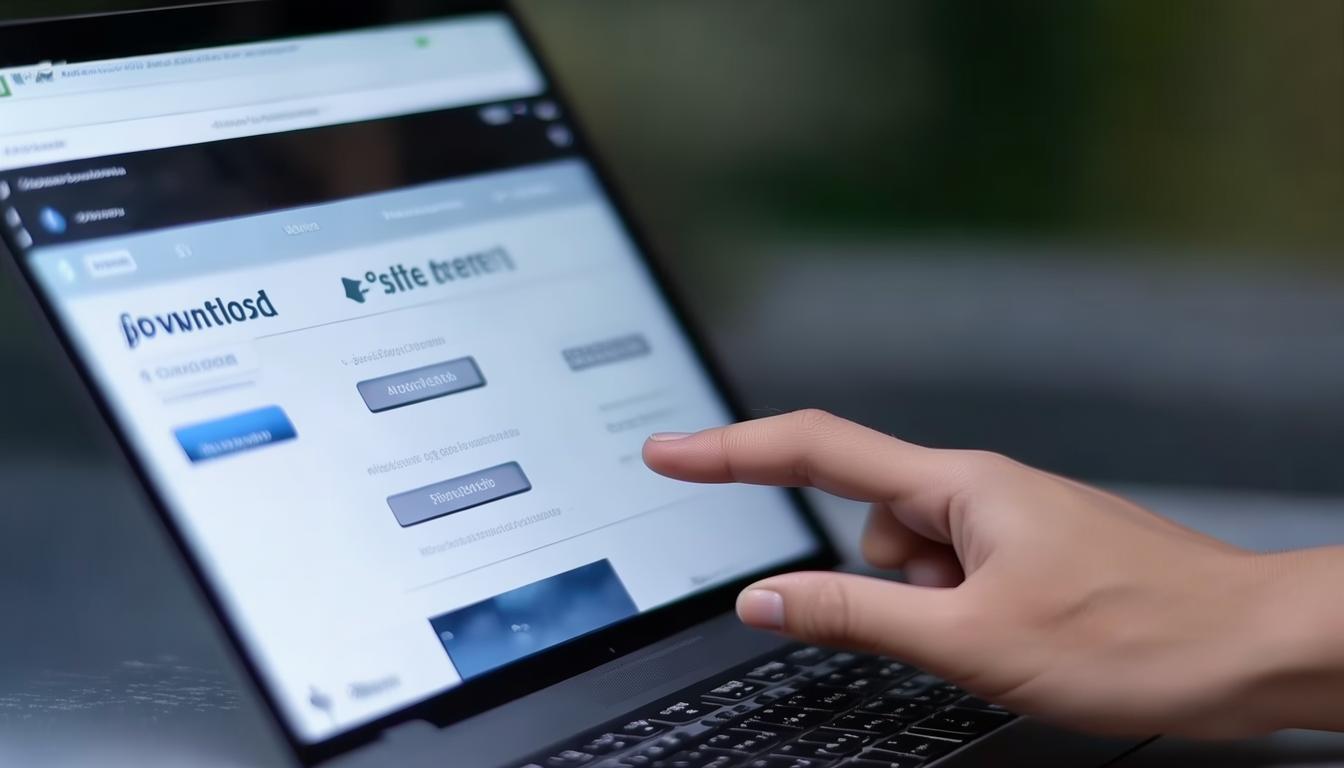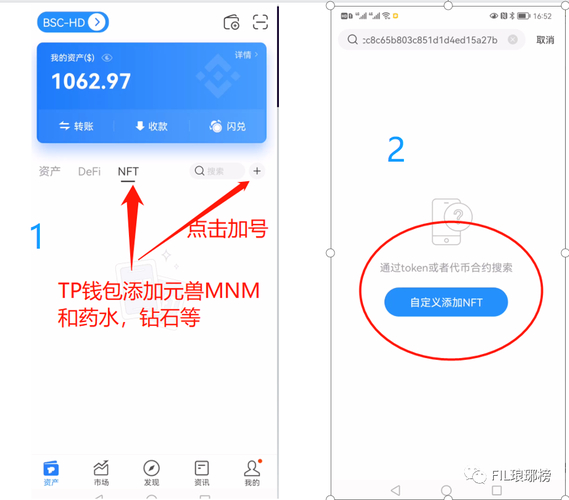TP-LINK的无线网络摄像头能够为用户带来便捷的安防监控体验,为了使用这项服务,用户需借助APP完成正确的连接。接下来,我们将对连接步骤进行详细说明。
准备工作
在连接之前,得先做好几步准备工作。先得看看摄像头电源是不是已经打开,指示灯是不是亮着。接着,要确认手机已经设置好,并且顺利地连接到了一个信号稳定的无线网络。另外,还得提前在手机的应用商店下载好TP-LINK的应用程序,仔细阅读说明书,弄清楚摄像头的基本操作步骤。
注册登录
完成应用下载后,轻触“注册”标志,依照提示输入您的手机号,并获取验证码来完成注册步骤。若您已拥有账号,请直接执行登录操作。登录成功,您将进入应用的主页面,这是进行摄像头连接及其他操作的场所。在该页面上,您可以进行摄像头绑定的各项操作和调整。
添加设备
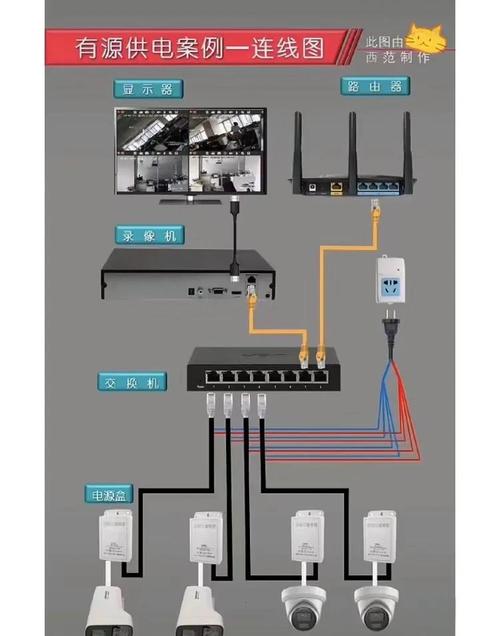
在APP的主界面里,我们要找到“添加设备”这个选项,点击它之后,页面就会跳转到设备搜索界面。然后,我们要把摄像头调整到配置模式,通常做法是按住摄像头的复位键几秒钟,直到观察到指示灯开始闪烁。之后,APP会自动扫描周围可用的摄像头,一旦发现目标设备,我们只需点击设备名称,连接操作就完成了。
连接网络
选择合适的无线网络后,输入准确的Wi-Fi密码。摄像头将自动尝试连接该网络。在此期间,请确保手机与摄像头处于同一无线网络覆盖范围内。稍等片刻,留意连接结果的反馈。若连接未能成功,请核对密码和网络状况,之后重新尝试操作。
完成设置
连接成功后,可对摄像头进行个性化设置,如调整画面清晰度、设定移动检测的灵敏度等。另外,还可以给摄像头起一个昵称,便于在多个设备中快速区分和辨认。至此,TP-LINK的无线网络摄像头APP的连接操作已经结束,您现在可以随时用手机查看监控画面了。
在使用TP-LINK无线网络摄像头APP的过程中,你是否遇到了一些问题?欢迎您点赞并转发此篇文章,同时,也请您在评论区分享您的看法。